Chiar daca sunteti in corespondenta cu prietenii, atunci cu siguranta vor fi incantati sa vada semnatura voastra respectuoasa, spuneti-le: "Cu fidelitate, prietenul tau (numele tau sau altceva)", atunci tu hotari ce semnatura sa faci.
Deci, astăzi ne vom uita la modul de a crea o semnătură într-un e-mail. Să începem cu serviciul Google.
Cum se creează o semnătură în Google Mail
Mergem în cutia poștală a acestui serviciu. Dacă nu aveți deja o cutie similară, creați-o prin citirea articolului nostru Înregistrarea corespondenței pe Gmail.com Deschideți meniul principal și selectați "Setări"
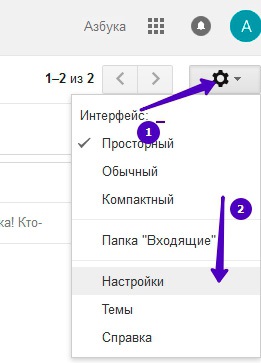
Se deschide o pagină cu toate setările. Căutăm setările "Semnătura", activați-o și scrieți informațiile necesare despre dvs., compania dvs., compania.
După ce ați creat semnătura, mergeți în jos și faceți clic pe butonul "Salvați modificările".
Acum să verificăm dacă este trimisă scrisoarea cu semnătura. Pentru aceasta, creați o nouă scrisoare de testare cu orice text. În exemplul nostru va fi doar "Hello".
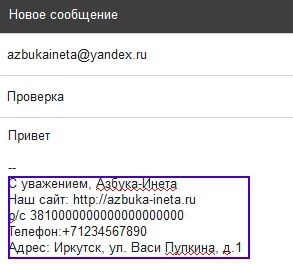
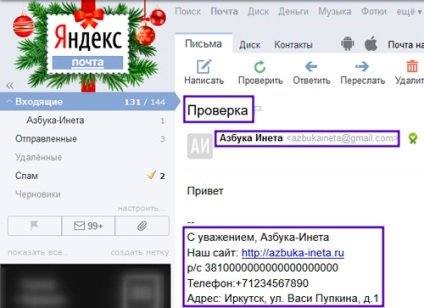
Toate au lucrat cu succes. Semnătura este la sfârșitul scrisorii. Toate e-mailurile ulterioare de ieșire vor conține o semnătură similară. Sunt de acord, este foarte convenabil. Apoi, vom analiza modul de creare a unei semnături în Yandex Mail și Mail.ru
Cum se face o semnătură într-o Yandex Mail
În mod similar, accesați modificarea principală și selectați elementul "Date personale, semnătură, portret"
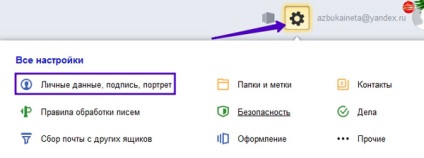
În pagina de setări, Yandex ne invită să creăm o semnătură automată, pe care a creat-o în funcție de setările noastre. Dacă vă place această semnătură, faceți clic pe butonul "Creați o semnătură". Dacă doriți să vă creați propria semnătură, ca și în exemplul nostru, introduceți datele dvs. în câmp puțin mai mici.
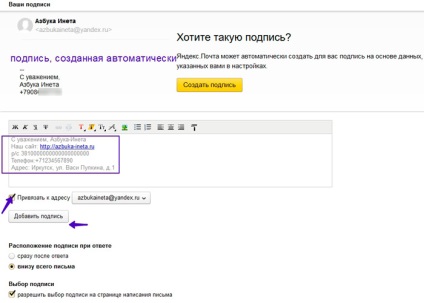
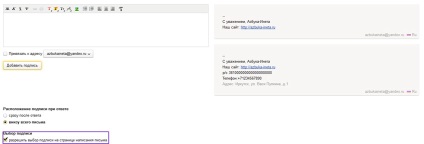
Dar asta nu e tot. Puteți crea mai multe semnături pentru diverse corespondențe. Și în procesul de a scrie o nouă scrisoare pentru a rupe semnătura de care aveți nevoie. Pentru a face acest lucru, asigurați-vă că este selectată caseta de selectare "Enable signature selection".
Acum creați o nouă scrisoare de testare.
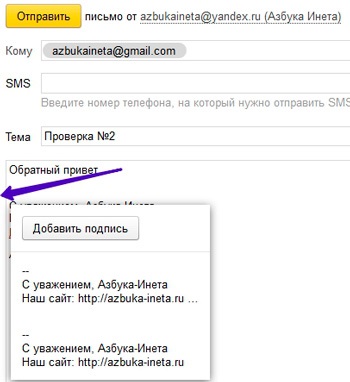
Dacă nu aveți deja mesaje pe Yandex, consultați articolul Înregistrarea poștei pe Yandex
Cum se creează o semnătură într-o scrisoare către Mail.ru
Pentru a crea o semnătură în Mail.ru, mergeți la elementul de meniu Mai multe și selectați Setări
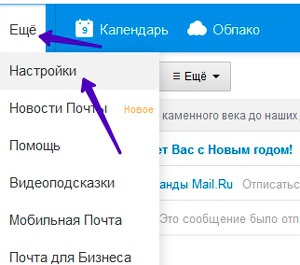
Apoi alegeți linkul "Nume și semnătură"
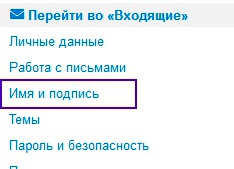
Și adăugați semnătura noastră
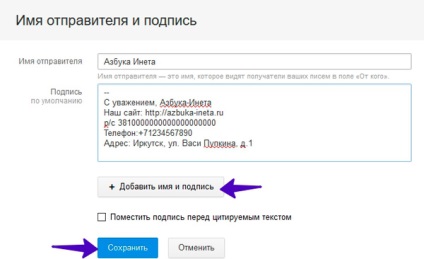
Ca și în Yandex, Mail.ru oferă, de asemenea, posibilitatea de a crea mai multe semnături. Pentru a crea oa doua semnătură, faceți clic pe butonul Adăugați nume și poștă. Dacă aveți nevoie de o semnătură, după ce o introduceți, faceți clic pe "Salvați".
Creați o nouă scrisoare. Semnătura noastră este trimisă automat la sfârșitul literei. Vom scrie o scrisoare și o vom trimite.
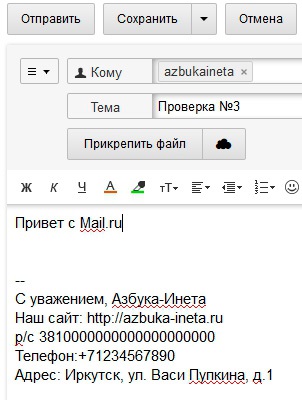
Cum să deschideți o cutie poștală pe Mail.ru, consultați articolul Înregistrarea e-mailului pe Mail.ru
O persoană nu poate fi mulțumită de viață dacă nu este mulțumită de sine.
Articole similare
-
Cum se creează, se configurează sau se șterge un cont Google în galaxia samsung galaxy samsung
-
Cum să vă înregistrați în bani Yandex și să creați un portofel Yandex
Trimiteți-le prietenilor: